چه برای اولین بار آپلود یک ویدیوی YouTube هستید، یا قبلاً کانالی پر از ویدیو دارید، ممکن است بخواهید آن ویدیوهای YouTube را به متن تبدیل کنید. چرا؟ خب، دلایل مختلفی وجود دارد که سازندگان ممکن است بخواهند این کار را انجام دهند.
به عنوان مثال، ممکن است بخواهید محتوای ویدیوی YouTube خود را تغییر کاربری داده و از آن در وبلاگ خود استفاده کنید. اگر برای کانال بازی YouTube خود ایجاد یک ویدیوی بازی هستید، شرحها میتوانند به بینندگان شما کمک کنند تا تفسیری را که گاهی اوقات در زیر سر و صدای پسزمینه مدفون میشود، درک کنند.
رونوشتها و زیرنویسها همچنین دسترسی ویدیوی شما را برای افراد غیرفعال افزایش میدهند و به کاربرانی که با مشکلات پخش صدا در یوتیوب روبرو هستند کمک میکنند. بهعلاوه، زیرنویسها میتوانند به بهبود تجربه بیننده در مورد ویدیوی شما کمک کنند، حتی اگر آنها معلولیت نداشته باشند.
خوب این است که تبدیل ویدیوهای YouTube به متن خیلی سخت نیست. چهار راه برای تبدیل یک ویدیوی YouTube به متن یا رونوشت وجود دارد.
1. با استفاده از ابزار رونویسی داخلی
ویدیوی YouTube را به متن تبدیل کنیدYouTube یک ابزار داخلی برای تبدیل ویدیوهای YouTube شما به متن دارد. این رایگان است و مستقیماً در رابط ساخته شده است، بنابراین منطقی است که این گزینه ای است که در بیشتر موارد می خواهید از آن به عنوان راهنما استفاده کنید.
YouTube با استفاده از فناوری تشخیص گفتار خود، زیرنویسها را تولید میکند، و همچنین میتوانید پس از ایجاد زیرنویس، رونوشت را استخراج کنید. با این حال، دقت ممکن است کمی کمتر باشد، بنابراین ممکن است لازم باشد تغییراتی در متن ایجاد کنید.
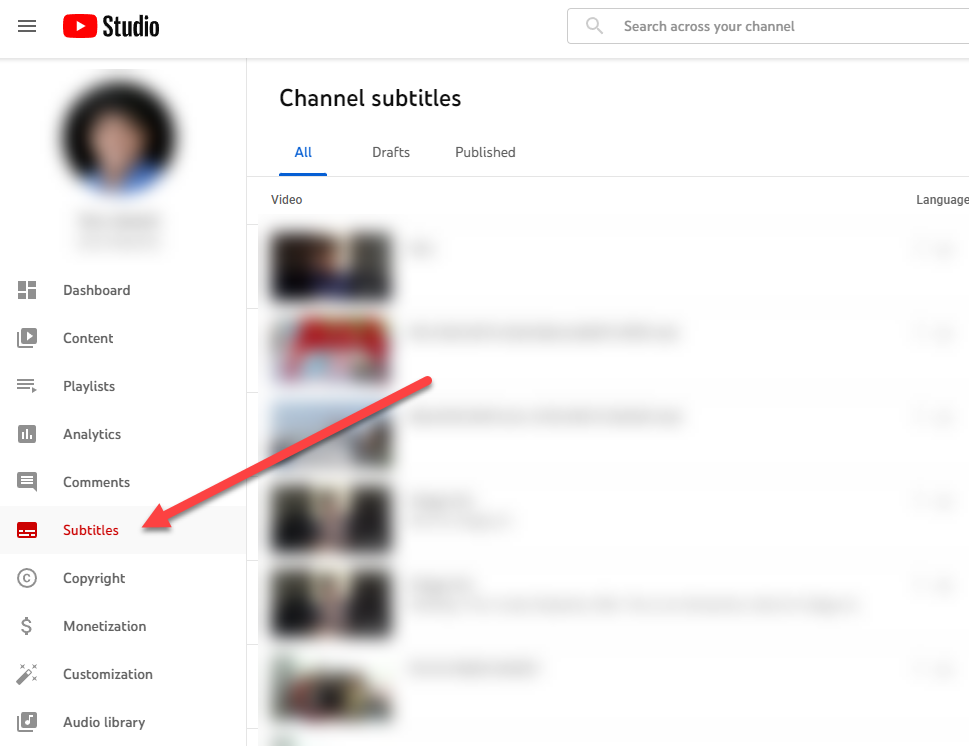
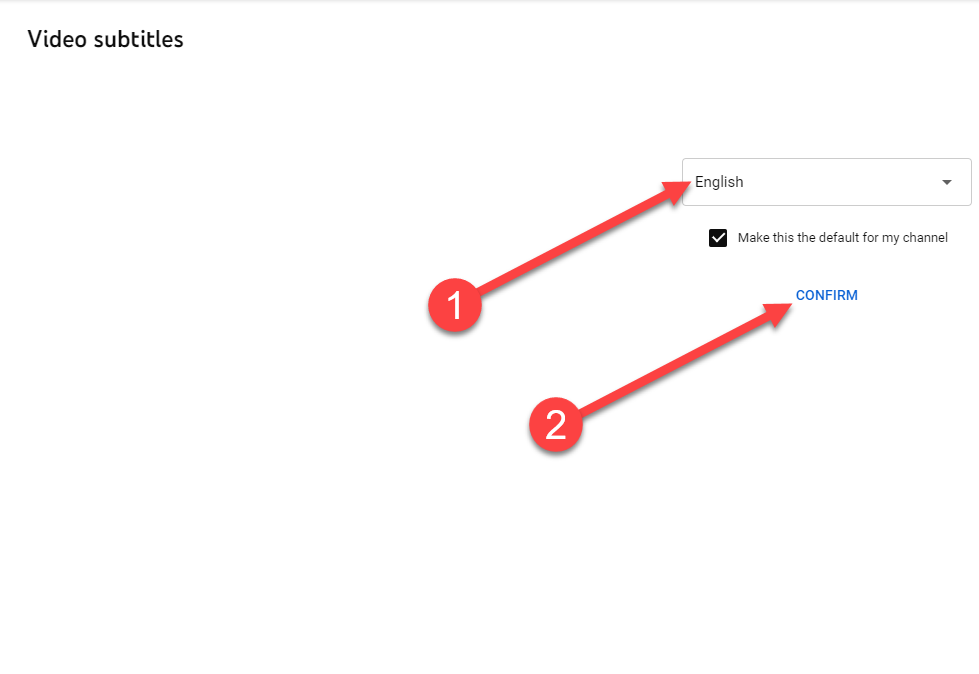
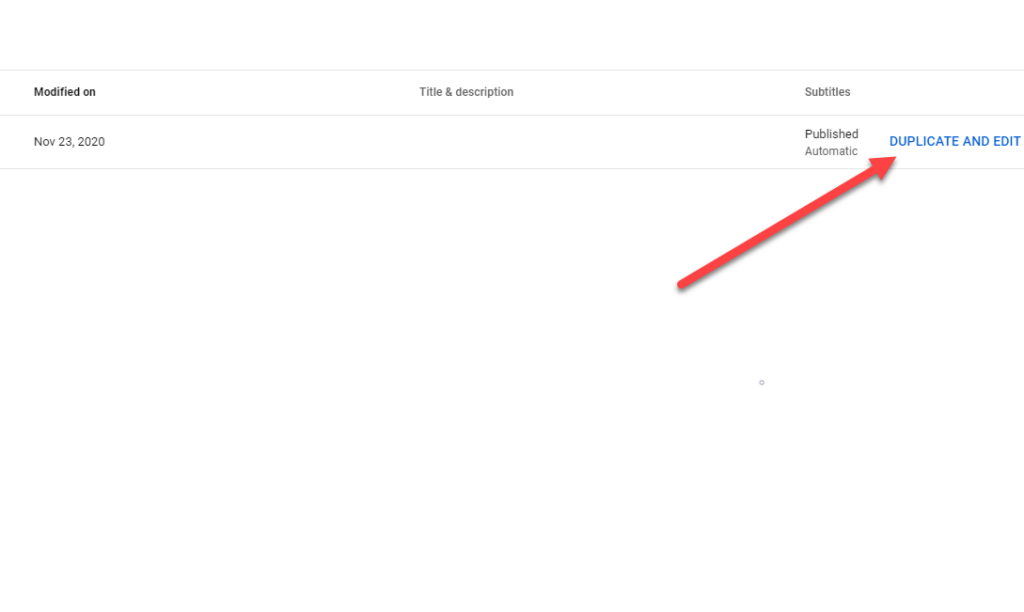
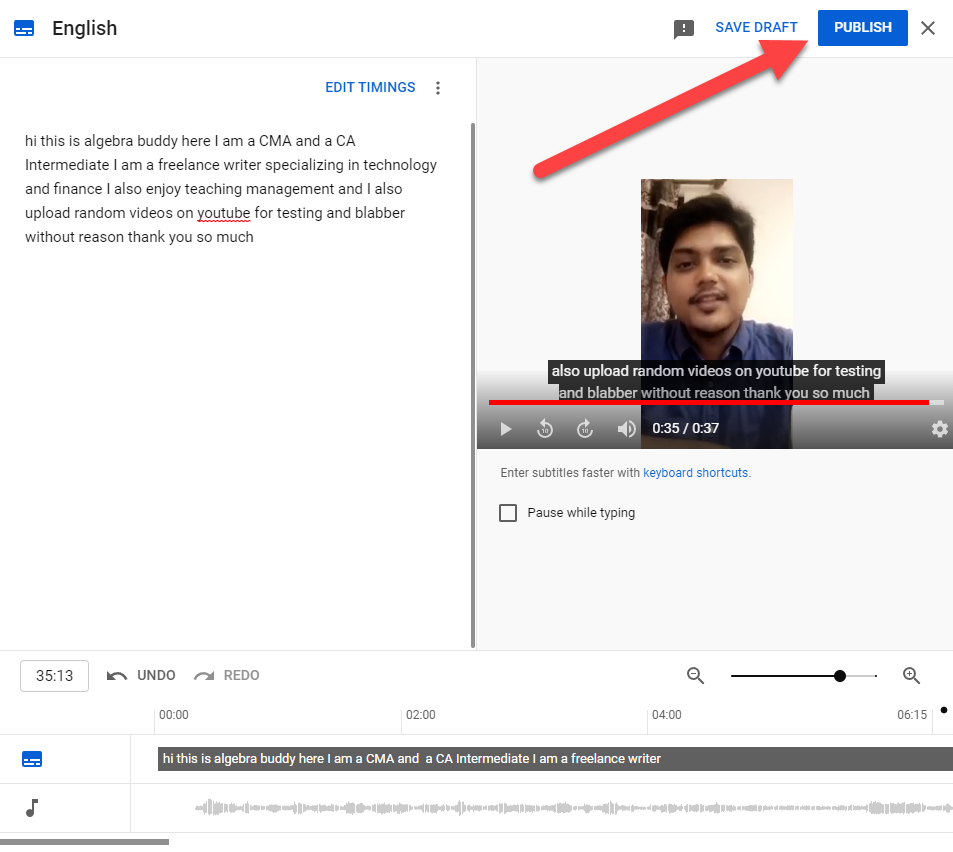
توجه کنید که چگونه متن فاقد علائم نگارشی است. کلمات نیز همه با حروف کوچک هستند. باید علائم نگارشی و حروف بزرگ را به صورت دستی اصلاح کنید..
همچنین میتوانید رونوشت را پس از انتشار از صفحه ویدیو مشاهده کنید. به صفحه ویدیو بروید و بیضی را در پایین ویدیو انتخاب کنید. باز کردن رونوشت را انتخاب کنید و رونوشت را در سمت راست ویدیو خواهید دید.
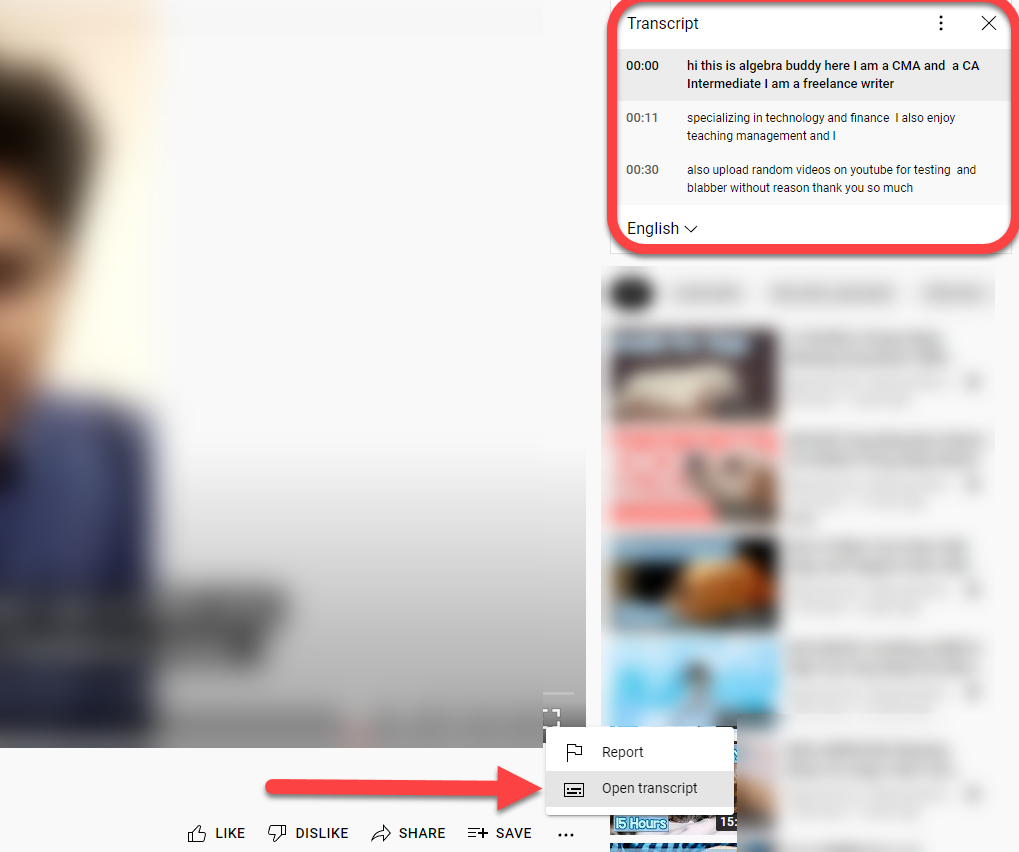
همیشه ایده خوبی است که رونوشت های تولید شده توسط YouTube را بررسی سریع دستور زبان انجام دهید، زیرا تقریباً همیشه نیاز به اصلاح دارند. اگر YouTube نتوانست برای یک ویدیوی خاص زیرنویس ایجاد کند، احتمالاً به این دلیل است که ویدیوی شما کیفیت صوتی پایینی دارد یا به زبانی است که YouTube پشتیبانی نمیکند.
2. تبدیل ویدیوی YouTube به متن با استفاده از ابزارهای رونویسی شخص ثالث
ابزارهای رونویسی خودکار یکی از سریعترین و کارآمدترین راهها برای تبدیل ویدیوی YouTube به متن هستند. میتوانید از آنها برای رونویسی تقریباً همه چیز از ویدیوها گرفته تا محتوای صوتی مانند پادکست استفاده کنید.
اما فقط یک اخطار وجود دارد. اکثر ابزارهای رونویسی مناسب هزینه دارند. آنها یا هزینه اشتراک ماهانه یا سالانه دریافت می کنند، یا نرخ هر دقیقه یا هر ساعت را دریافت می کنند.
اگر میخواهید قبل از سرمایهگذاری در اشتراک، یکی از این ابزارها را برای چرخش استفاده کنید، میتوانید از ابزارهایی استفاده کنید که آزمایشی ارائه میدهند. به عنوان مثال، می توانید Temi را امتحان کنید. این امکان رونویسی رایگان برای صوتی تا 45 دقیقه را فراهم می کند.
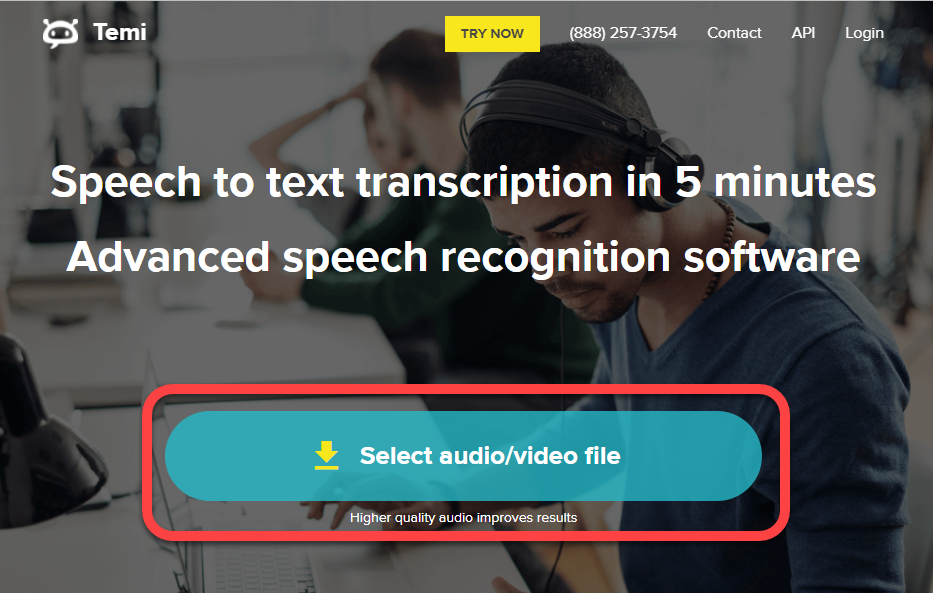 <. ol start="2">
<. ol start="2">
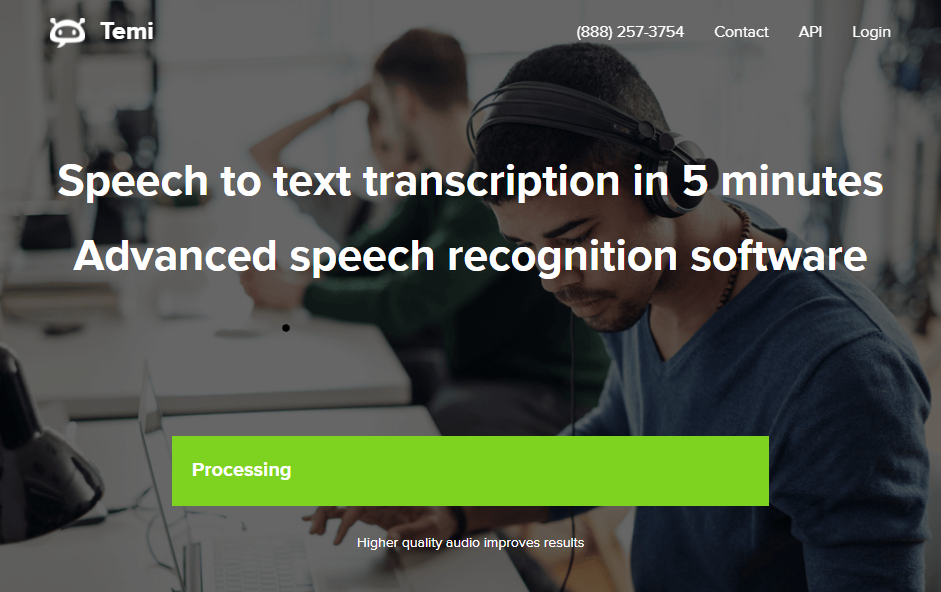
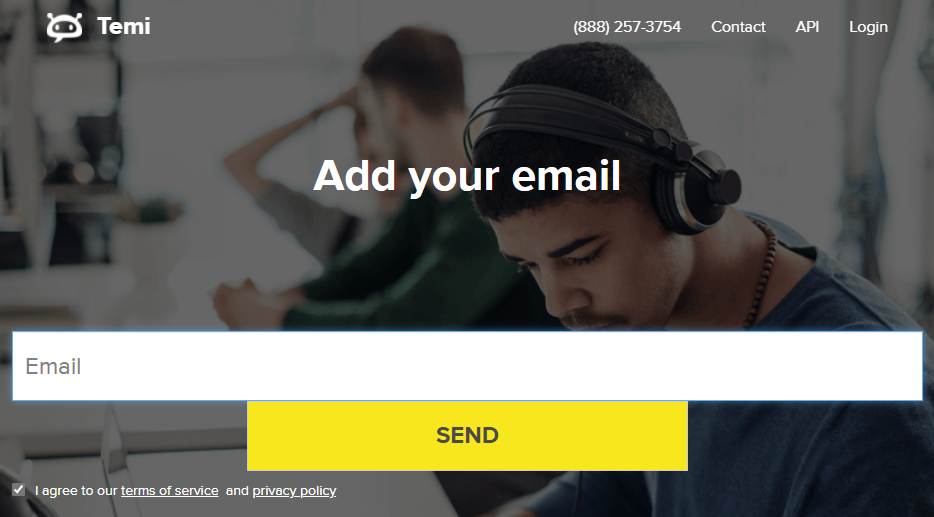
مزایای استفاده از ابزار خوب ویدیو به متن دقت آن است. آنها میتوانند ویدیوها را با صدایی واضح و بدون نویز پسزمینه با دقت تقریباً ۹۰ درصد (یا در برخی موارد بیشتر) رونویسی کنند.
3. تبدیل ویدیوی YouTube به متن با استفاده از ویرایشگرهای ویدیو
وقتی از ویرایشگر ویدیو برای صیقل دادن ویدیوی YouTube شما استفاده میکنید، ممکن است ویرایشگر یک ابزار رونویسی نیز داشته باشد. البته، هر ویرایشگر ویدیویی قابلیت تبدیل ویدیو به متن را ندارد. اما همیشه میتوانید از یک ویرایشگر فقطبرای تبدیل ویدیوهای YouTube به متن استفاده کنید، یا در صورت تمایل کمی بیشتر انجام دهید..
به عنوان مثال، VEED یک ابزار تبدیل ویدیو به متن دارد که به شما امکان می دهد برای ویدیوهای YouTube خود رونویسی ایجاد کنید.
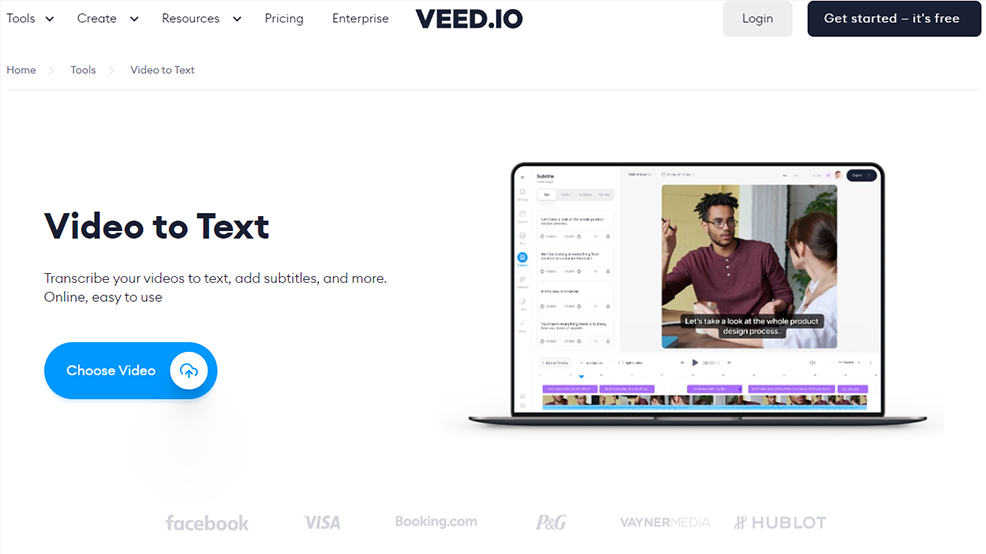
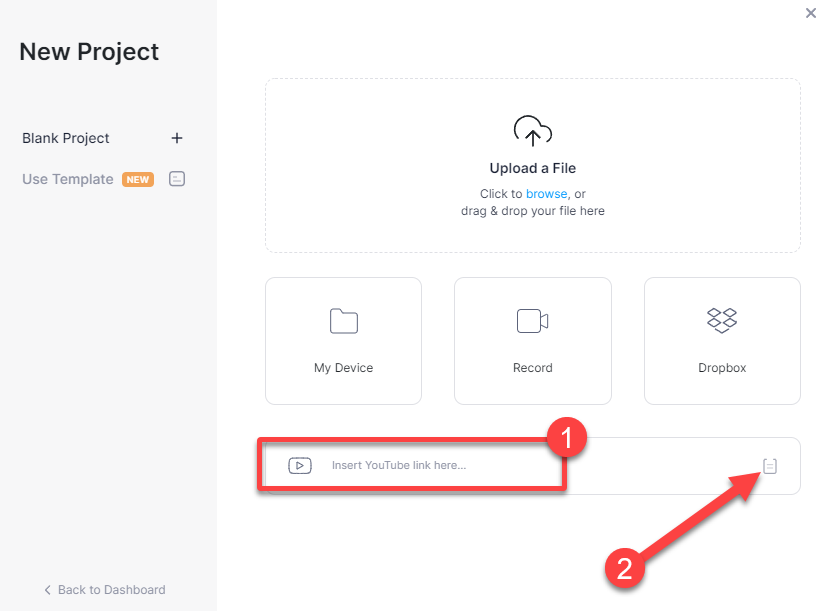
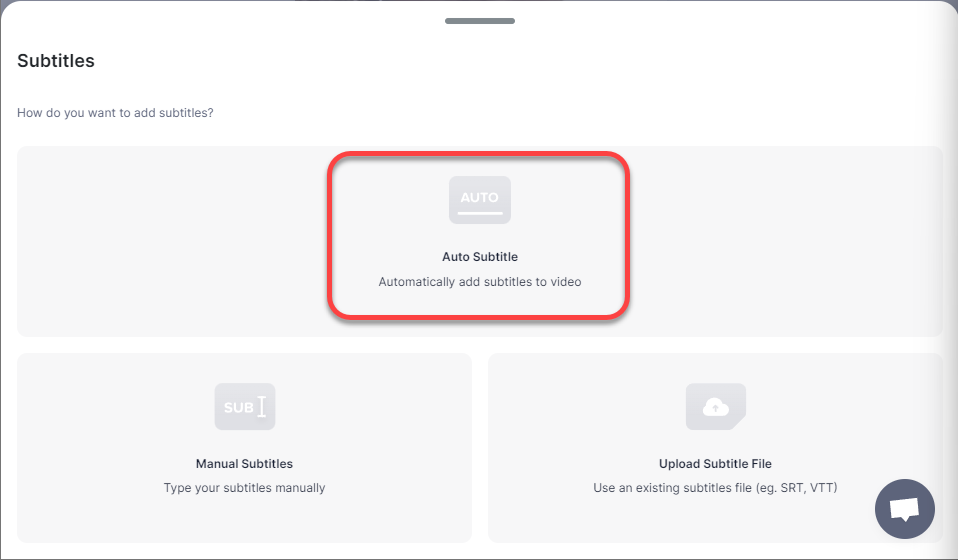
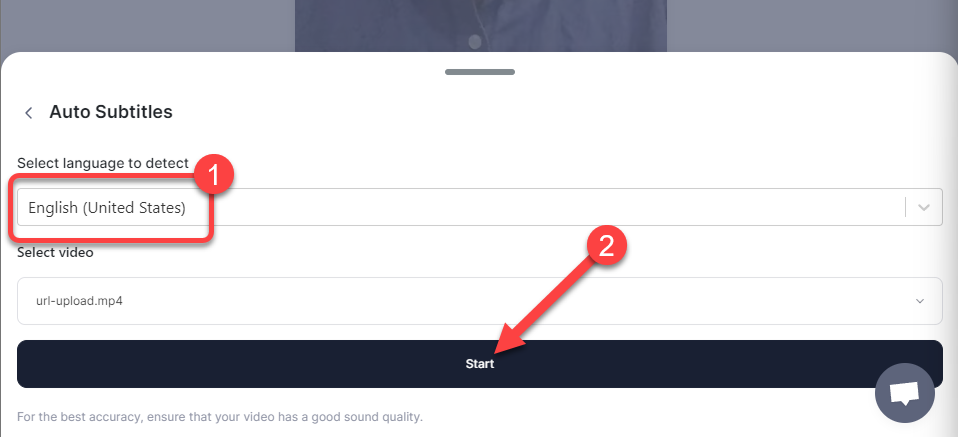
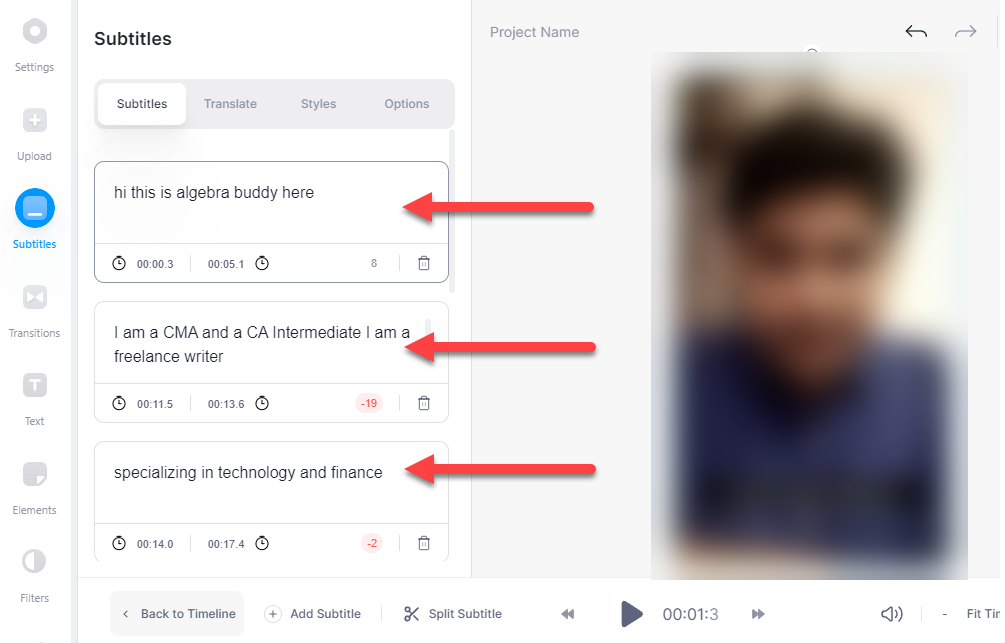
4. با استفاده از Google Docs
ویدیوی YouTube را به متن تبدیل کنیدآیا میدانستید که Google Docs میتواند به شما در تبدیل ویدیوهای YouTube به متن نیز کمک کند؟ این یک ابزار دیکته صوتی داخلی دارد که می تواند کار را انجام دهد. با این حال، این گزینه فقط در مرورگرهای مبتنی بر Chromium مانند Google Chrome و Microsoft Edge در دسترس است.
از دو طریق میتوانید از ابزار تایپ صوتی استفاده کنید.
ابتدا ، میتوانید ویژگی تایپ صوتی را روشن کنید، ویدیو را مانند حالت عادی پخش کنید و به Google Docs اجازه دهید بقیه کارها را انجام دهد.
با این حال، این احتمال وجود دارد که برخی اختلالات در پسزمینه وجود داشته باشد یا صدا پژواک داشته باشد. برای رفع این مشکل، ابتدا باید چند تنظیمات را در رایانه شخصی خود تغییر دهید.
در اینجاست که روش دوم وارد میشود. میتوانید تنظیمات صدا را در رایانه شخصی خود تغییر دهید تا بدون نیاز به استفاده از بلندگوها به صورت داخلی به صدا گوش دهد.
از آنجایی که روش اول زیرمجموعه ای از روش دوم است، روش دوم را در اینجا توضیح خواهیم داد. اگر می خواهید از روش اول استفاده کنید، از مرحله 3 شروع کنید.
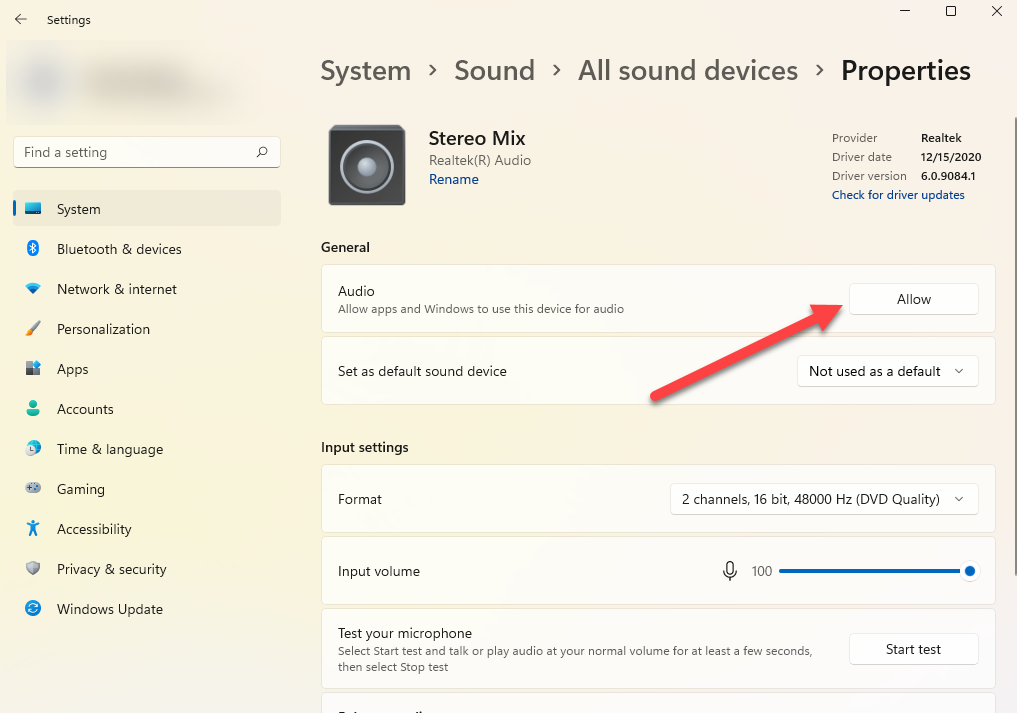
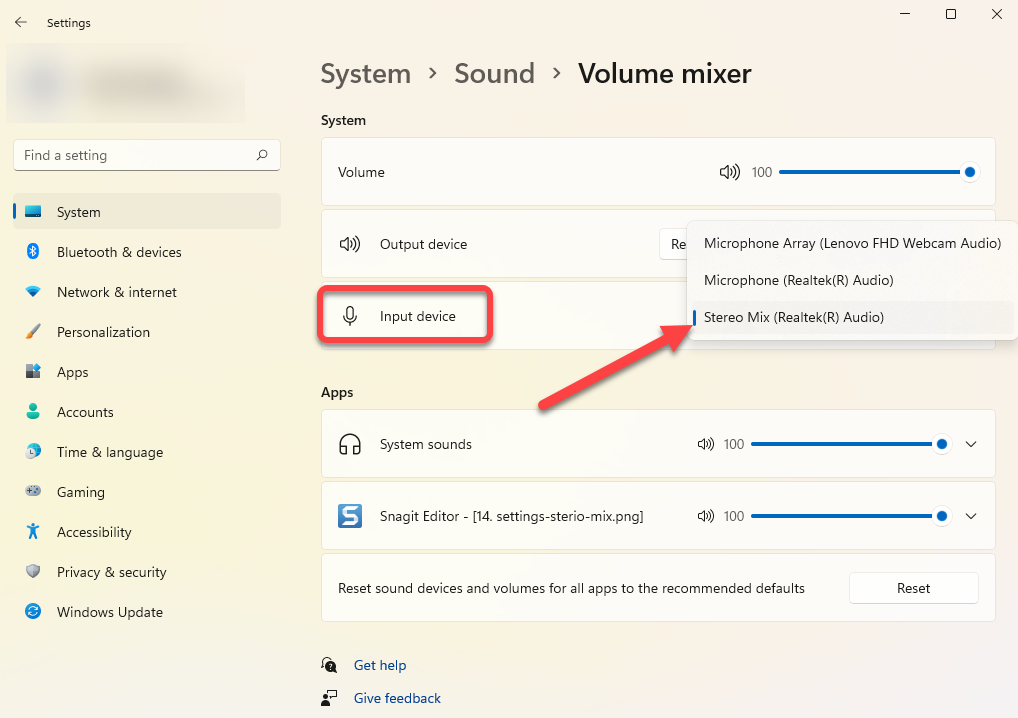
در این مرحله، صدای هر چیزی که در رایانه خود پخش می کنید مستقیماً به ابزاری که از میکروفون شما استفاده می کند - در این مورد Google Docs منتقل می شود.
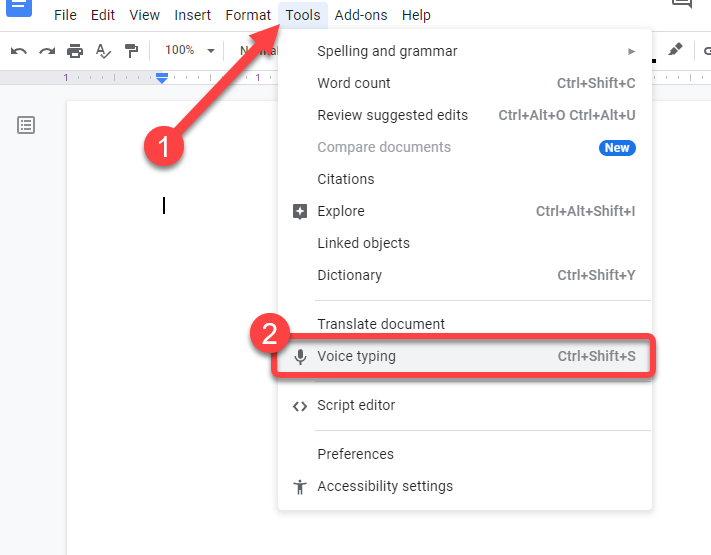
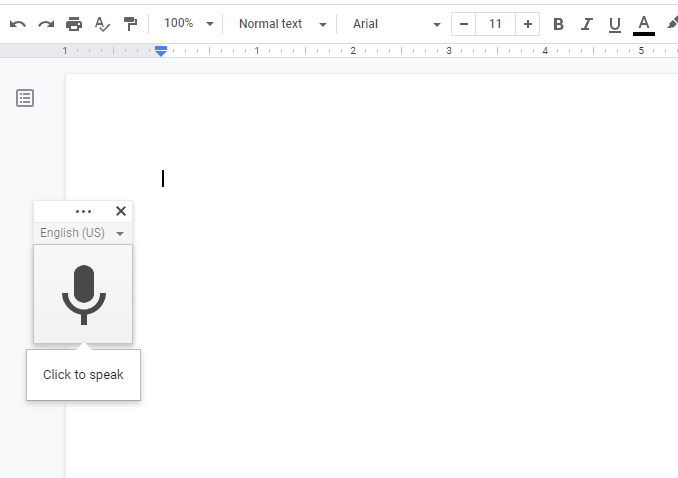
به خاطر داشته باشید که در حین استفاده از ابزار نمی توانید از برگه Google Docs خارج شوید، در غیر این صورت رونویسی متوقف خواهد شد.
اگر از روش میکس استریو استفاده میکنید، فقط باید ویدیو را پخش کنید. اما اگر از بلندگوهای خود استفاده می کنید، مطمئن شوید که آنها را خیلی نزدیک یا خیلی دور از میکروفون قرار ندهید.
در صورت امکان، با ضبط چند دقیقه صدا از بلندگوهای خود از قبل، یک آزمایش آزمایشی انجام دهید تا مطمئن شوید که صدا خیلی بلند یا آهسته نیست. اگر چنین است، محل قرارگیری بلندگوها و میکروفون را تنظیم کنید. هرچه کیفیت صدا بهتر باشد، رونویسی دقیقتر خواهد بود.
آماده خواندن ویدیوهای خود هستید؟
امیدواریم که میخواستید با استفاده از یکی از این روشها، ویدیوهای YouTube خود را به متن تبدیل کنید. همچنین میتوانید فردی را استخدام کنید تا ویدیوها را بهصورت دستی برای شما رونویسی کند، اما گاهی اوقات این کار گران و زمانبر است. اگر مرتباً ویدیوهای YouTube ایجاد میکنید، علاوه بر نحوه تبدیل ویدیوهای YouTube به متن، باید چند هک یوتیوب مفید را نیز بدانید.
.